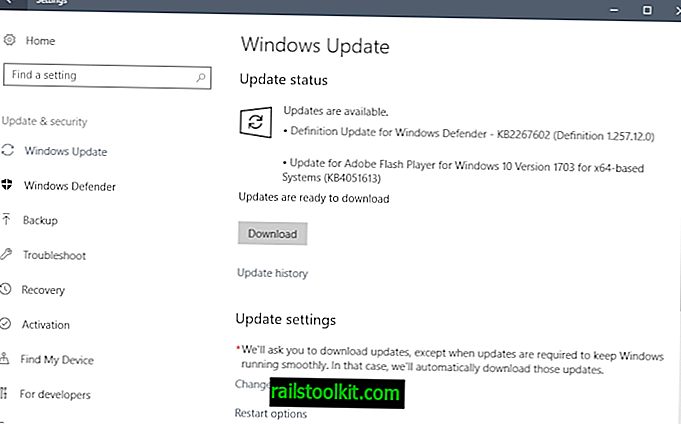برنامج Notepad ++ هو محرر النصوص متعدد الاستخدامات لنظام التشغيل Windows حتى لو كنت تتجاهل نظام البرنامج المساعد للبرنامج للحظات التي تمدده إلى أبعد من ذلك.
تتمثل إحدى الميزات التي أستخدمها بانتظام في قدرة البرنامج على البحث عن نص في جميع ملفات مجلد أحدده.
اليوم على سبيل المثال ، أُبلغت أن معالجة ملف تعريف الارتباط للمستخدمين الذين يتركون التعليقات هنا على هذا الموقع قد تغيرت.
كل ما أعرفه هو أنه تم ضبط وقت انتهاء صلاحية ملف تعريف الارتباط على نفس اليوم وليس العام المقبل. اشتبهت في أن أحد الإضافات المثبتة على الموقع مسؤول عن ذلك ، لكنني لم أكن أعرف أيها.
على الرغم من إمكانية تحليل المشكلة باستخدام الإصدار التجريبي والخطأ ، فمن خلال تعطيل المكونات الإضافية واحدة تلو الأخرى والتحقق مما إذا كانت هذه العملية قد حلت المشكلة ، فقد قررت استخدام NotePad ++ لذلك بدلاً من ذلك.
كانت الفكرة هي البحث من خلال جميع ملفات المكونات الإضافية وإرجاع أي سطور من التعليمات البرمجية التي من شأنها تغيير ملفات تعريف الارتباط أو البحث عن متغيرات محددة.
العثور على النص في جميع الملفات من مجلد
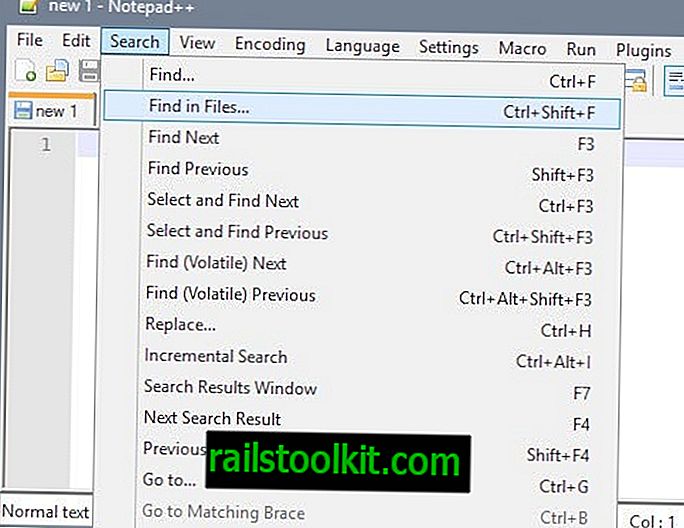
قم ببدء تشغيل Notepad ++ على نظامك للبدء في العملية. لا تحتاج إلى فتح ملف نصي في البرنامج في البداية ، حيث لا يهم عملية البحث التي أنت على وشك تشغيلها.
حدد Search> Find in Files من القائمة. إذا كنت ترغب في اختصارات لوحة المفاتيح بشكل أفضل ، فاستخدم Ctrl-Shift-F لفتح نافذة البحث بدلاً من ذلك.
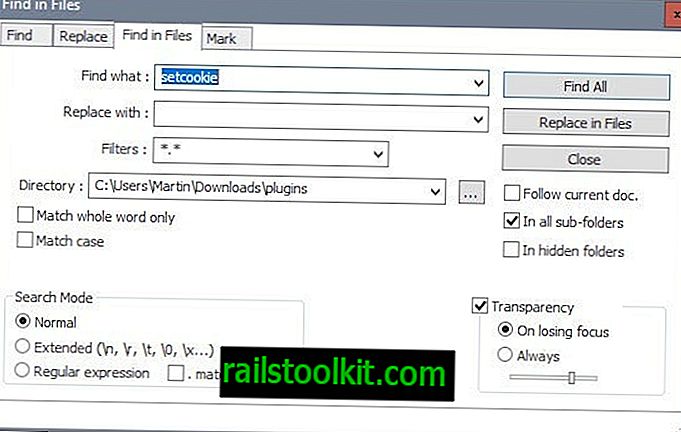
من السهل جدا استخدام الاكتشاف الموجود في نافذة تكوين الملفات حيث يمكنك تجاهل معظم الخيارات إذا كنت لا تحتاج إليها.
ما تحتاج إلى تكوينه هو الحقول التالية:
- Find What: هذه هي سلسلة البحث التي تريد أن يبحث عنها Notepad ++ في الملفات.
- الدليل: هذا هو المجلد الجذر الذي يحتوي على جميع الملفات التي تريد البحث عنها. يبحث المفكرة ++ عن كافة المجلدات الفرعية بشكل افتراضي.
جميع الحقول الأخرى اختيارية. إذا تركت كل شيء كما هو ، فسوف يقوم برنامج Notepad ++ بالزحف إلى جميع ملفات المجلد الجذر المحدد وجميع المجلدات الفرعية التي يحتوي عليها ، وسيُرجع جميع الزيارات في نهاية البحث.
المعلمات الاختيارية قد تكون مفيدة ومع ذلك. يمكنك تغيير عوامل التصفية ، بحيث يتم تضمين أنواع ملفات معينة فقط ، مثل * .css أو * .php ، أو أسماء الملفات ، والتمويل. * في البحث.
يمكنك أيضًا تمكين خيارات مطابقة الكلمة بالكامل أو حالة المطابقة ، أو التبديل من وضع البحث العادي إلى وضع بحث موسع أو وضع يستخدم التعبيرات العادية.
أخيرًا وليس آخرًا ، يمكنك استخدام خيار الاستبدال لاستبدال النص الذي أدخلته بنص آخر.
انقر فوق "العثور على الكل" للبدء. يعتمد وقت البحث إلى حد كبير على اختيارك ، ولكن يجب ألا يستغرق وقتًا طويلاً.
Notepad ++ بإرجاع كافة الزيارات مرتبة حسب الملف والخط بعد ذلك.
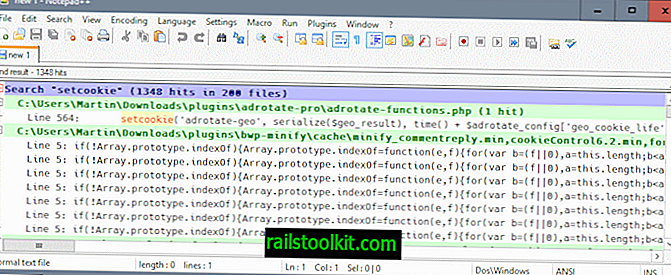
كل ما تبقى هو الانتقال من خلال سطر إلى آخر للعثور على ما تبحث عنه (وهذا ما لم أفعله ، لكن هذه قصة أخرى).
اقرأ الآن : تقليم الدهون في برنامج Notepad ++